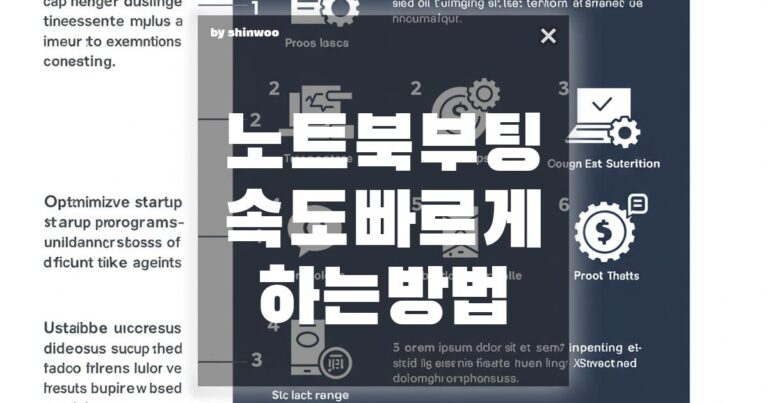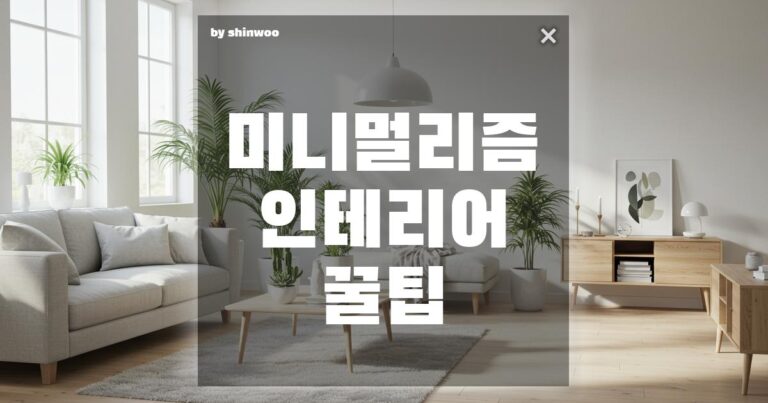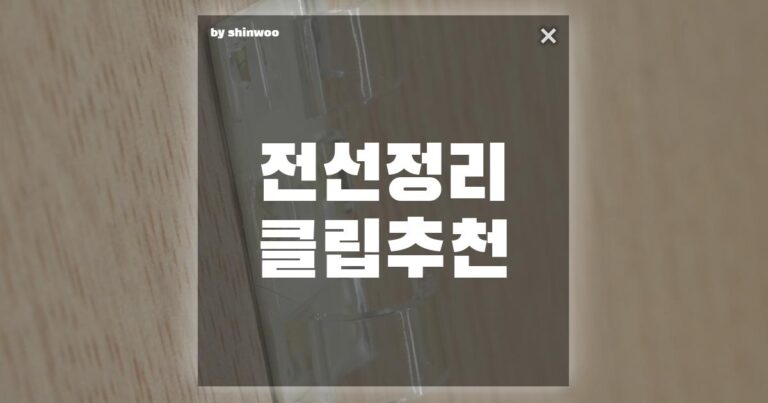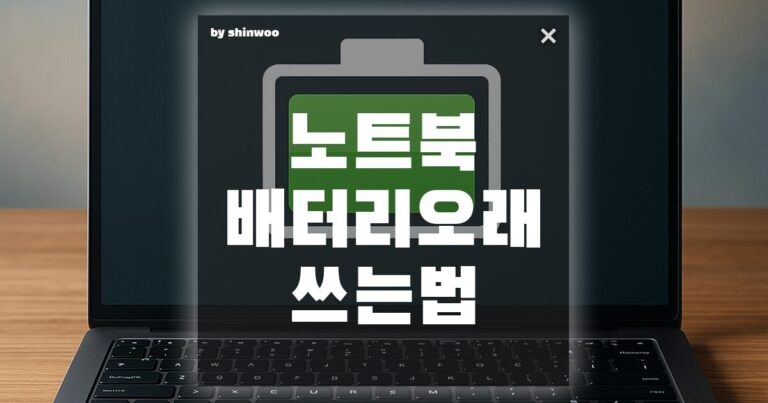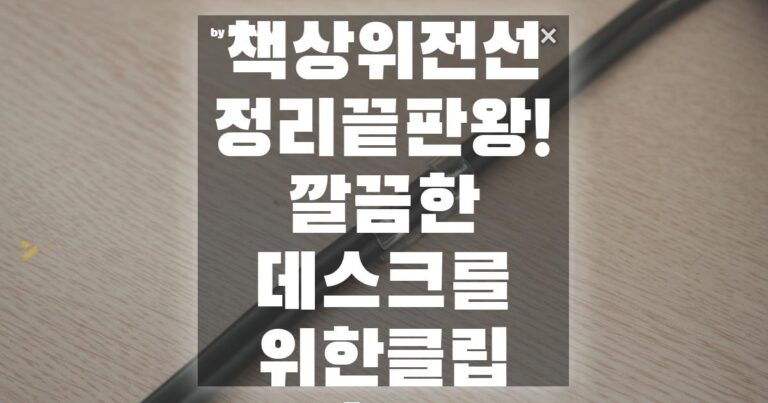무선 키보드를 사용하다가 갑자기 연결이 끊기거나 아예 인식이 안 되는 문제 때문에 답답하신 적 많으시죠? 무선 키보드의 블루투스 연결 오류는 대부분 키보드, PC(장치), 그리고 주변 환경 세 가지 문제 중 하나에서 발생합니다.
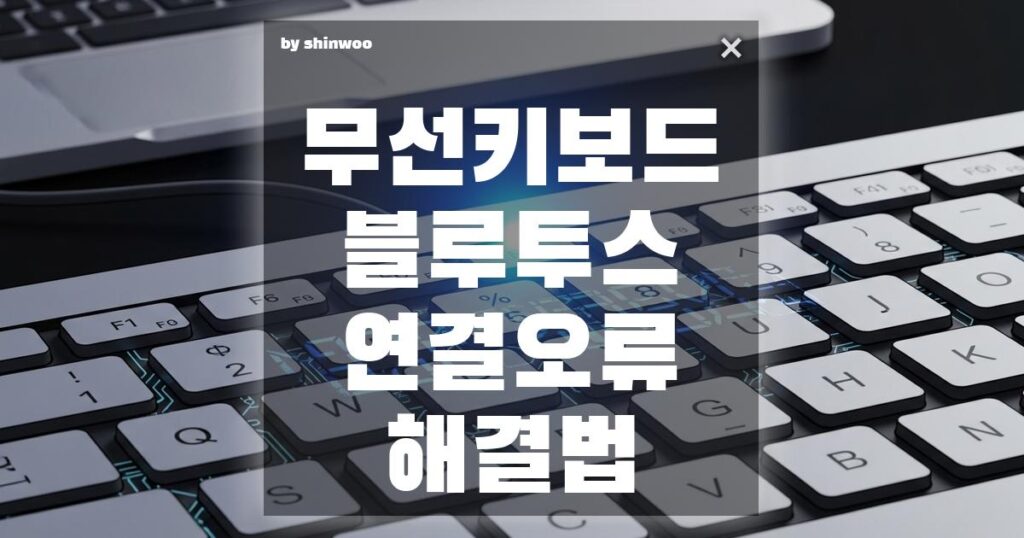
이 글에서는 복잡한 과정 없이 누구나 따라 할 수 있는 핵심적인 블루투스 연결 오류 해결 단계 3가지를 명확하게 정리해 드립니다. 이 순서대로만 따라 하시면 멈춰버린 무선 키보드를 빠르게 정상으로 되돌릴 수 있습니다. 지금 바로 시도해 보세요!
Ⅰ. 🔋 가장 먼저 확인해야 할 키보드 자체 문제 (3가지)
1. 전원 및 배터리 상태 확인
가장 단순하지만 놓치기 쉬운 문제입니다. 블루투스 연결 오류의 상당수는 배터리 부족 때문에 발생합니다.
- 배터리/충전: 키보드에 건전지가 들어가는 모델이라면 새 건전지로 교체해 보세요. 충전식 모델이라면 충분히 충전되었는지 확인하고, 충전 케이블이 제대로 연결되었는지 점검해야 합니다.
- 전원 스위치: 키보드 측면이나 후면에 있는 전원 스위치가 켜져 있는지(ON) 다시 한번 확인합니다.
2. 페어링(재연결) 버튼 초기화
연결 정보가 꼬였을 때는 키보드 자체의 페어링 상태를 초기화하는 것이 효과적입니다.
- 페어링 버튼 누르기: 키보드 하단이나 측면에 있는 작은 ‘Connect’ 또는 ‘Pairing’ 버튼을 3~5초간 길게 눌러 페어링 모드로 진입시킵니다. (대부분의 경우 표시등이 깜빡입니다.)
Ⅱ. 💻 PC/장치 환경 설정 및 블루투스 문제 해결
1. 블루투스 기능 초기화 및 재설정
PC나 연결 장치(태블릿, 스마트폰 등)의 블루투스 기능 자체에 일시적인 오류가 있을 수 있습니다.
- 블루투스 껐다 켜기: PC의 [설정] 메뉴에서 블루투스 기능을 완전히 끈 후 10초 뒤 다시 켜서 일시적인 오류를 리셋합니다.
- 기기 목록에서 제거: PC의 [Bluetooth 및 장치] 목록에서 문제가 된 키보드를 찾아서 ‘장치 제거’ 또는 **’연결 해제’**를 선택합니다. 제거 후 키보드를 페어링 모드로 두고 다시 새 장치로 추가하여 연결을 시도합니다.
💡 경험적 진술: 윈도우(Windows) 사용자는 작업 표시줄의 숨겨진 아이콘에 있는 블루투스 아이콘을 우클릭하여 **’문제 해결’**을 실행해 보는 것도 빠른 해결에 도움이 됩니다.
2. 드라이버 업데이트 및 서비스 확인 (Windows 사용자)
블루투스 드라이버나 관련 서비스가 비활성화된 경우도 있습니다.
- 장치 관리자 확인: **[Windows 키] + [X]**를 누르고 **[장치 관리자]**로 이동합니다. ‘Bluetooth’ 항목을 열어 드라이버에 노란색 느낌표가 있는지 확인합니다. 느낌표가 있다면 드라이버를 **우클릭 → ‘드라이버 업데이트’**를 시도합니다.
- 블루투스 지원 서비스 활성화: **[Windows 키] + [R]**을 누르고
services.msc를 입력하여 ‘서비스’ 창을 엽니다. 목록에서 **’Bluetooth Support Service’**를 찾아 **’시작 유형’**이 **’자동’**으로 되어 있고 **’서비스 상태’**가 **’실행 중’**인지 확인합니다. 아니라면 더블클릭하여 **’시작’**합니다.
Ⅲ. 📏 연결 환경 및 기타 고려 사항
1. 주변 장치 간섭 줄이기 및 거리 확보
무선 통신은 주변 환경의 영향을 많이 받습니다.
- 간섭 최소화: 2.4GHz 주파수를 사용하는 Wi-Fi 공유기, 무선 전화기, 전자레인지 등이 키보드와 PC 사이에 있다면 잠시 거리를 두거나 전원을 끄고 테스트해 보세요.
- 거리 및 장애물: 블루투스 연결은 보통 10m 이내를 보장하지만, 벽이나 두꺼운 금속 물체 등 장애물이 있으면 신호가 약해집니다. 키보드와 PC가 **가까운 거리(1~2m 이내)**에 있는지 확인합니다.
2. 연결 채널 확인 (멀티 페어링 키보드)
최근 출시되는 무선 키보드는 여러 장치에 동시 연결이 가능한 멀티 페어링 기능을 제공하는 경우가 많습니다.
- 채널 확인: 키보드에 ‘Fn + 1, 2, 3’ 또는 별도의 ‘Channel’ 버튼이 있다면, 현재 PC와 연결되어야 할 정확한 채널 번호가 선택되어 있는지 확인합니다. 실수로 다른 장치에 연결된 채널로 전환되어 있을 수 있습니다.